Mitarbeiter und Administratoren sind auf deinem YouTube-Kanal von großer Bedeutung, da sie dir helfen, deine Inhalte zu verwalten, während du weiterhin die Kontrolle über deinen Kanal behältst. Das Hinzufügen von Teammitgliedern ist ein unkomplizierter Prozess, der nur wenige Schritte erfordert. In dieser Anleitung zeige ich dir, wie du Mitarbeiter auf deinem YouTube-Kanal hinzufügst, ohne dabei dein Passwort preisgeben zu müssen.
Wichtigste Erkenntnisse
- Du kannst Mitarbeiter auf deinem YouTube-Kanal hinzufügen, indem du ins YouTube Studio gehst.
- Es gibt verschiedene Rollen mit spezifischen Berechtigungen, die du Mitarbeitern zuweisen kannst.
- Bei der Zuweisung der Rollen ist Vorsicht geboten, um die Sicherheit deines Kanals zu gewährleisten.
Schritt-für-Schritt-Anleitung
Schritt 1: YouTube Studio aufrufen
Um Mitarbeiter hinzuzufügen, musst du zuerst zu deinem YouTube-Kanal gehen. Klicke auf dein Profilbild oben rechts in der Ecke, um das Menü zu öffnen. Von dort aus wählst du das YouTube Studio aus, welches als Zentrale für die Verwaltung deines Kanals dient.
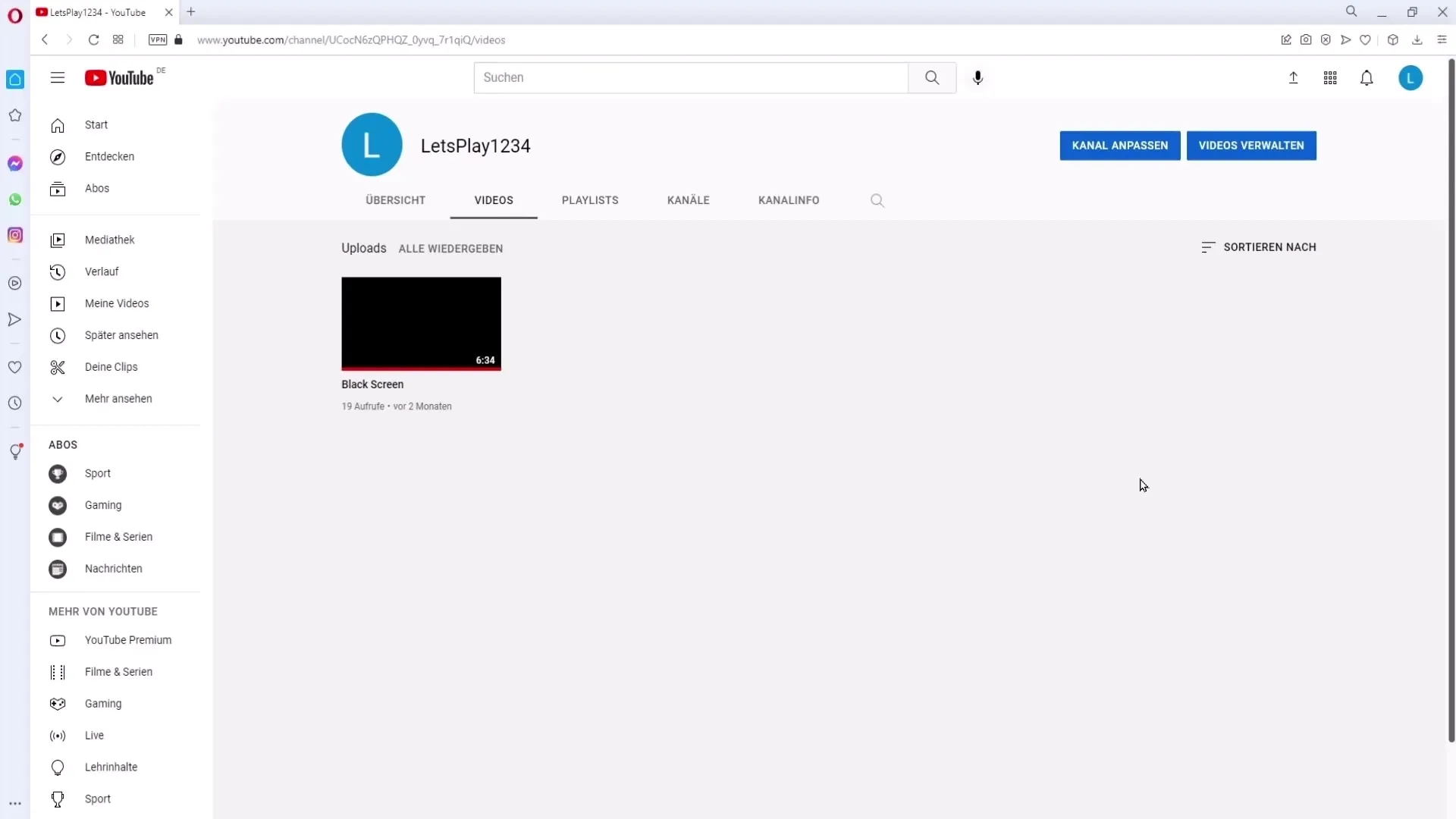
Schritt 2: Einstellungen finden
Im YouTube Studio angekommen musst du in das Einstellungsmenü navigieren. Dies findest du meistens in der linken Seitenleiste, wo du auf „Einstellungen“ klicken kannst.
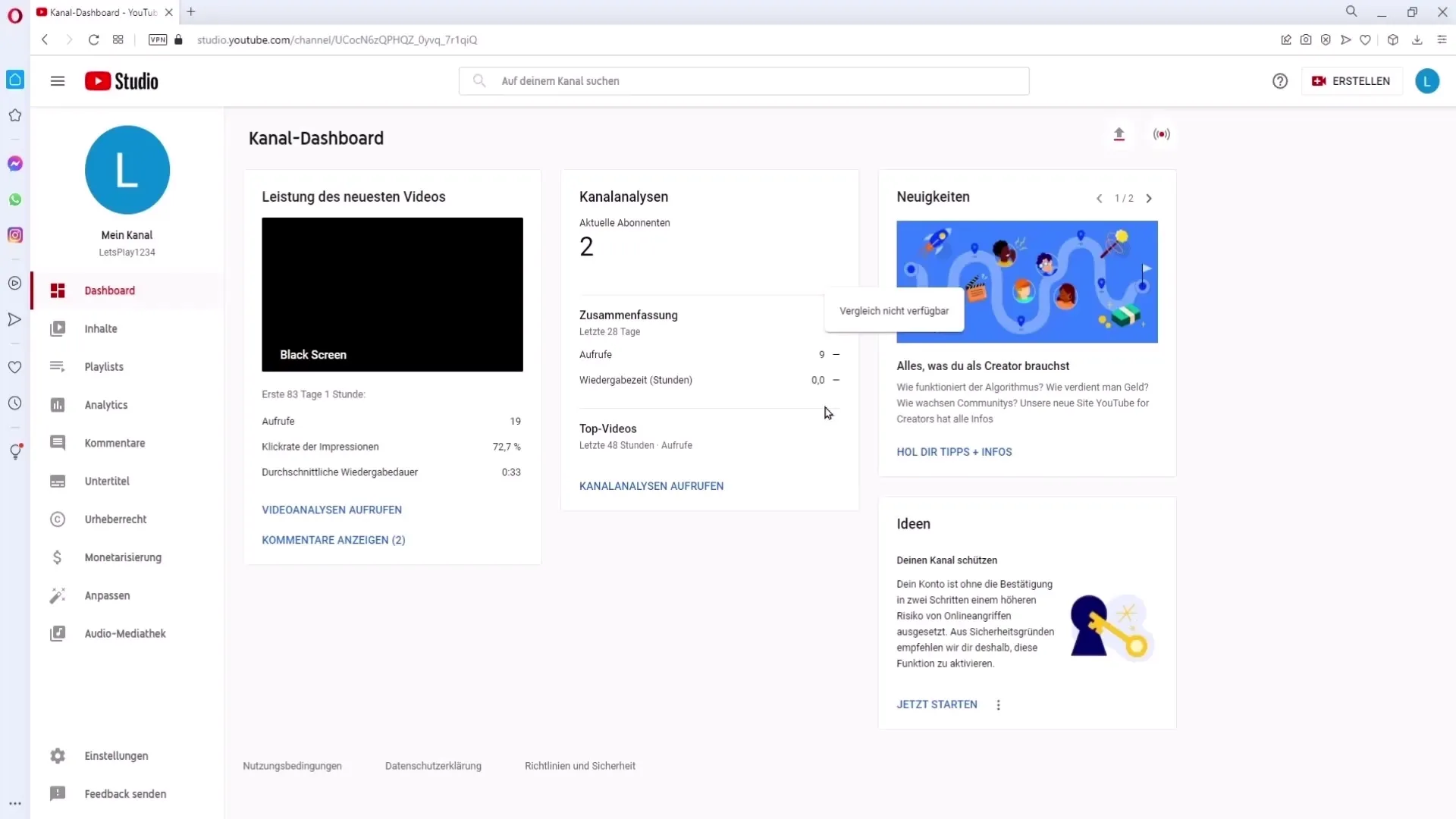
Schritt 3: Berechtigungen verwalten
Jetzt befindet sich das Fenster der Einstellungen vor dir. Klicke auf den Reiter „Berechtigungen“. Hier kannst du die Zugriffsrechte für deine Mitarbeiter verwalten.
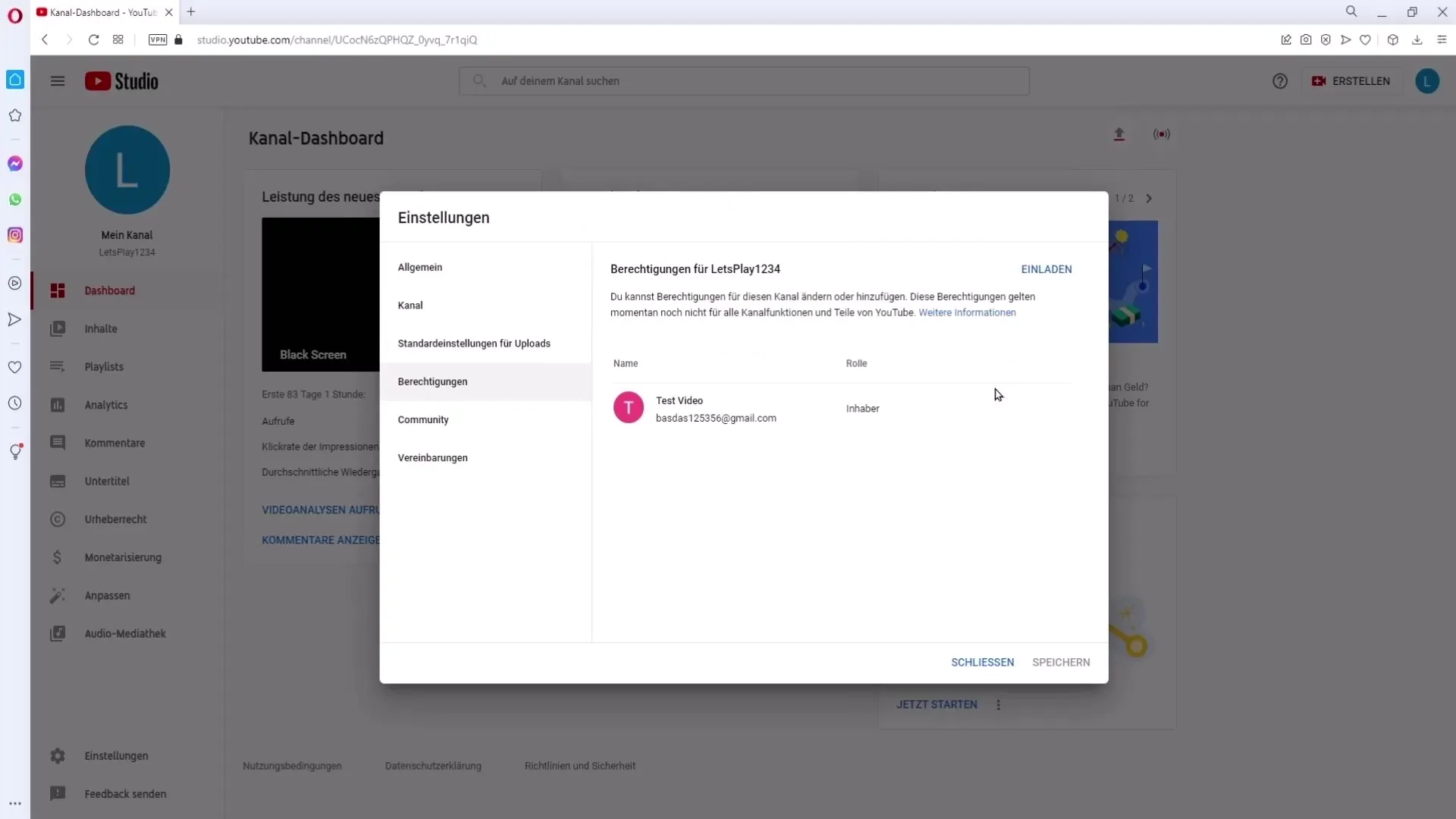
Schritt 4: Einladung von Mitarbeitern
Auf der Seite mit den Berechtigungen gibt es die Möglichkeit, neue Mitarbeiter hinzuzufügen. Um jemanden zu deiner Mitarbeiterliste hinzuzufügen, klicke auf die Schaltfläche „Einladen“.
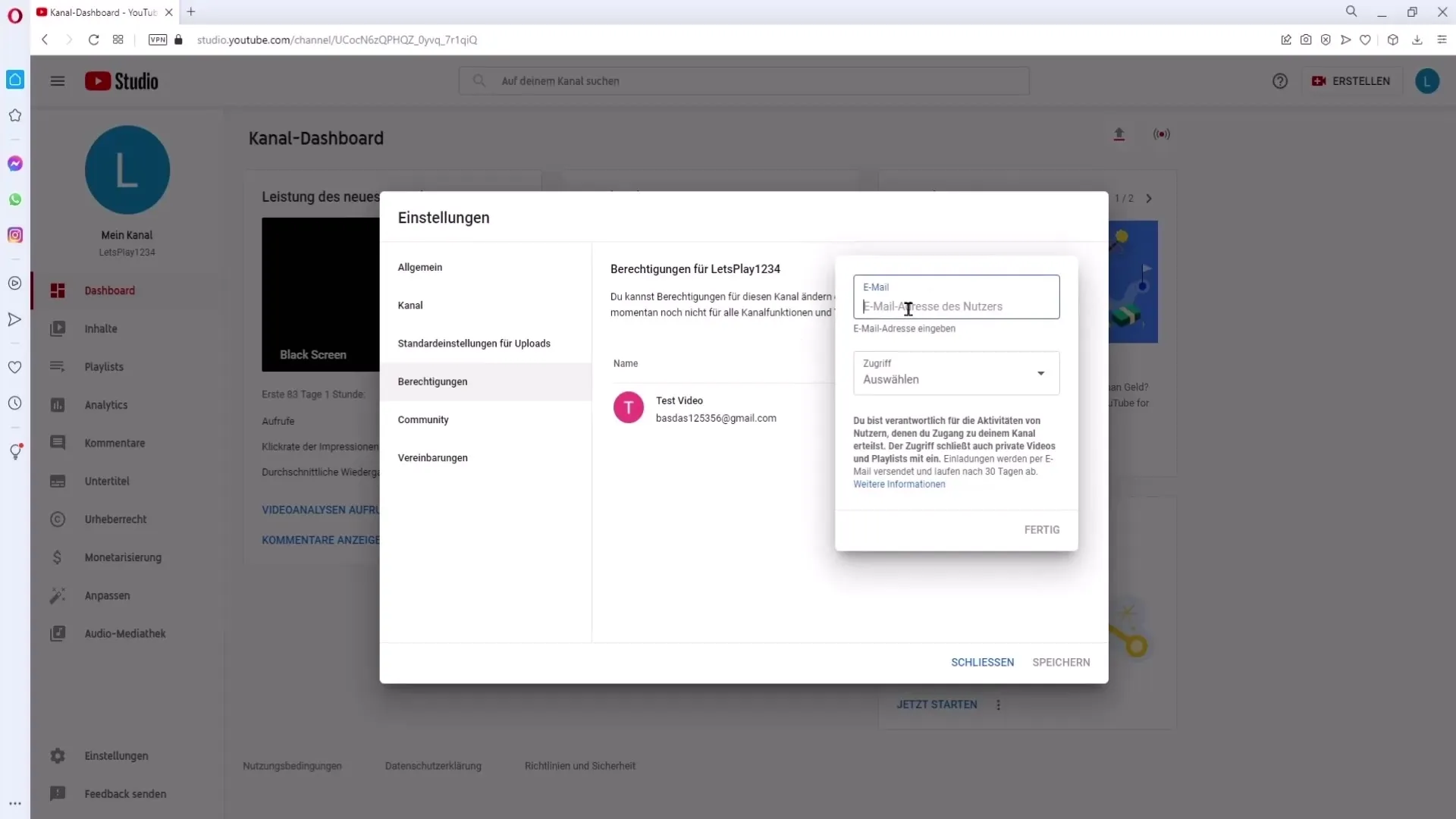
Schritt 5: E-Mail-Adresse eingeben und Rolle wählen
Im Einladungsfenster gib die E-Mail-Adresse der Person ein, die du einladen möchtest. Direkt darunter hast du die Möglichkeit, die Rolle der Person festzulegen. Zu den verfügbaren Optionen gehören Administrator, Bearbeiter und Betrachter, jede mit ihren eigenen Berechtigungen.
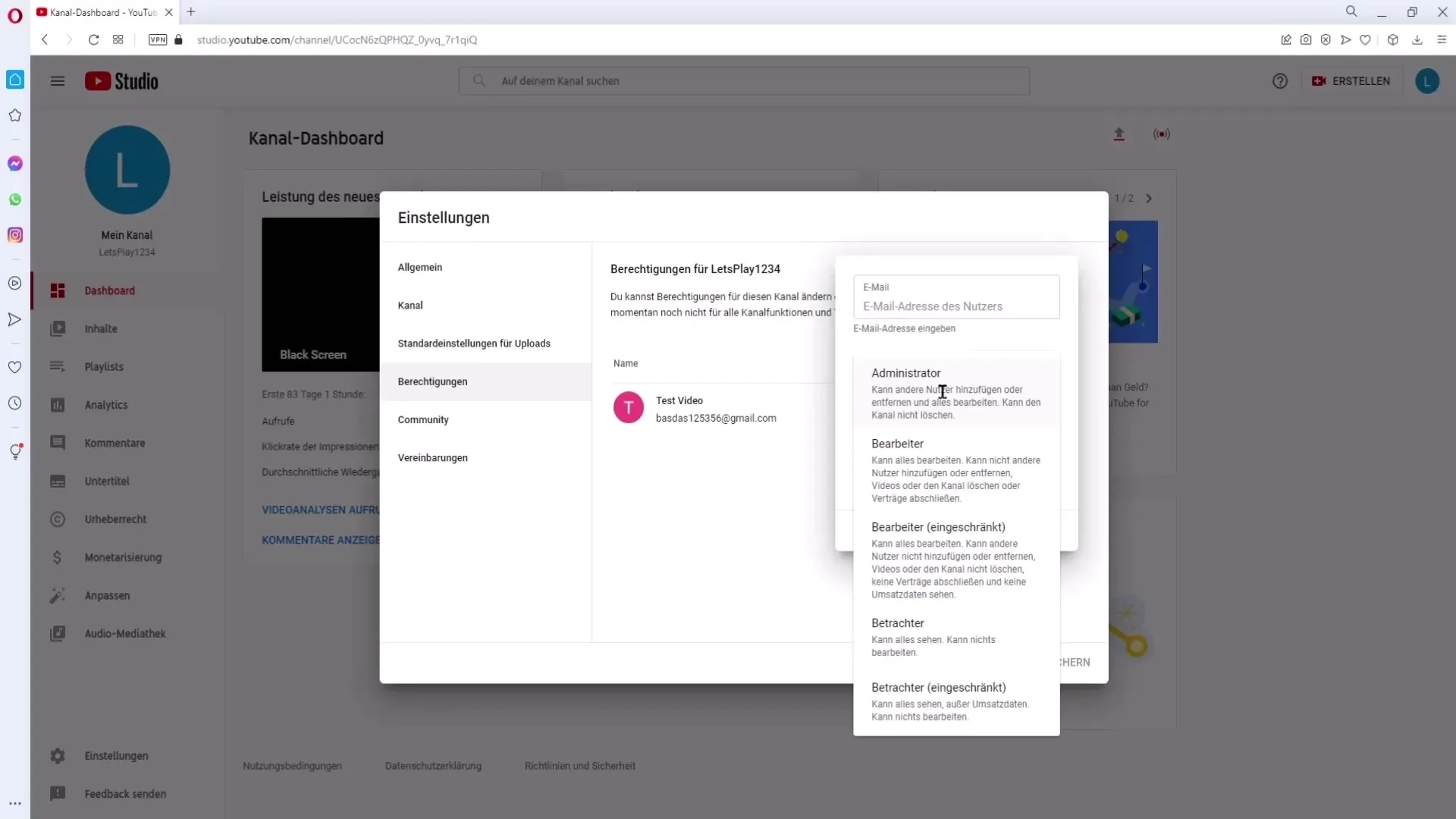
Schritt 6: Die Rolle Administrator verstehen
Wenn du jemanden als Administrator hinzufügst, hat diese Person fast vollständige Kontrolle über deinen Kanal, kann jedoch deinen Kanal nicht löschen. Diese Rolle sollte nur vertrauenswürdigen Personen anvertraut werden, da Administratoren bedeutende Änderungen vornehmen können.
Schritt 7: Bearbeiter- und Betrachterrollen kennenlernen
Die Rolle „Bearbeiter“ erlaubt dem hinzugefügten Mitarbeiter, Inhalte zu bearbeiten, jedoch keine Benutzer zu entfernen. Der „Betrachter“ hingegen kann deinen Kanal und die zugehörigen Daten einsehen, aber nichts bearbeiten.
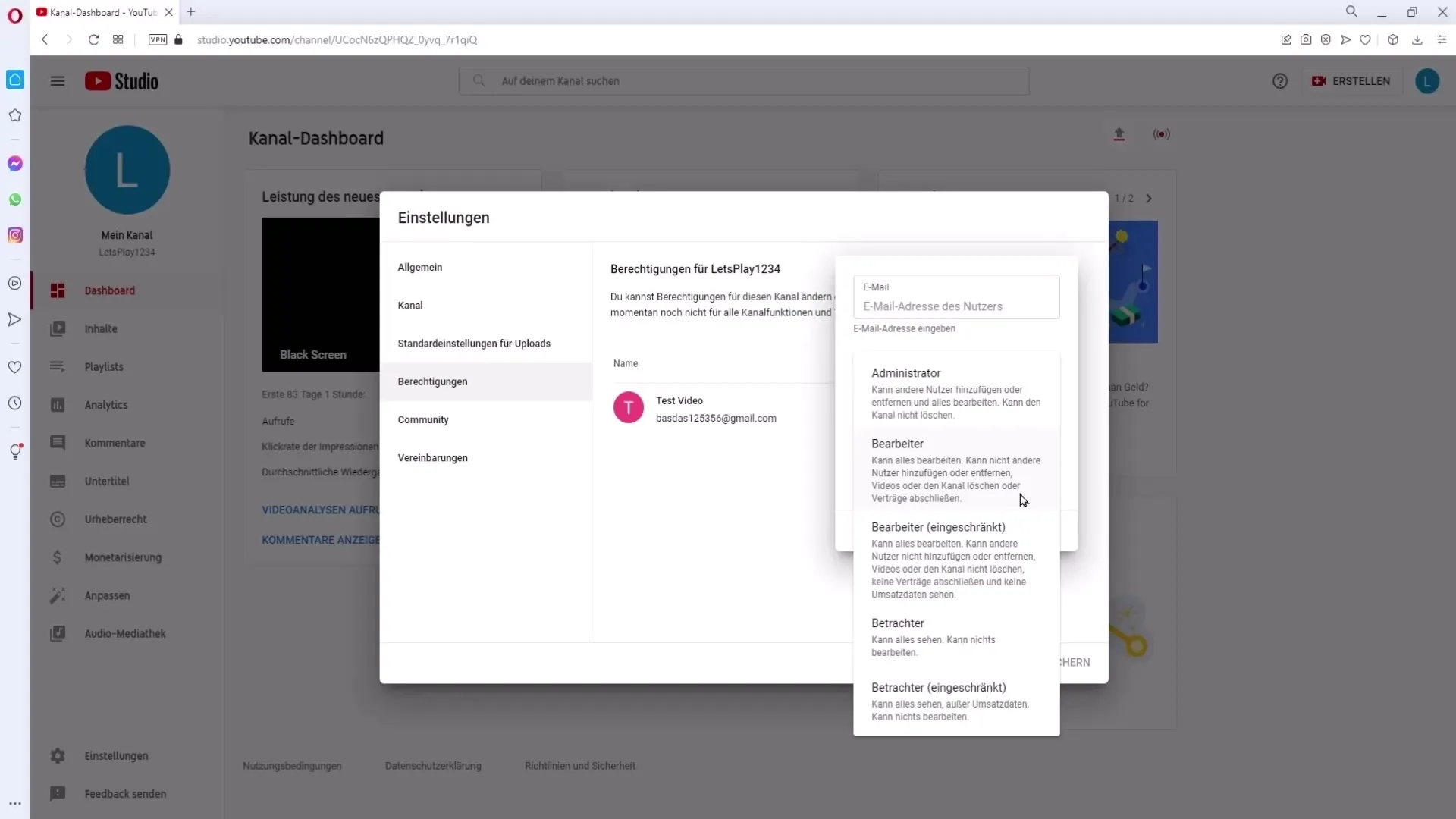
Schritt 8: Einladung versenden
Nachdem du die E-Mail-Adresse und die Rolle festgelegt hast, sende die Einladung ab. Die eingeladene Person sollte innerhalb kurzer Zeit eine E-Mail mit einem Link zum Annehmen der Einladung erhalten. Wenn sie die E-Mail nicht bekommt, überprüfe die eingegebene Adresse auf Korrektheit.
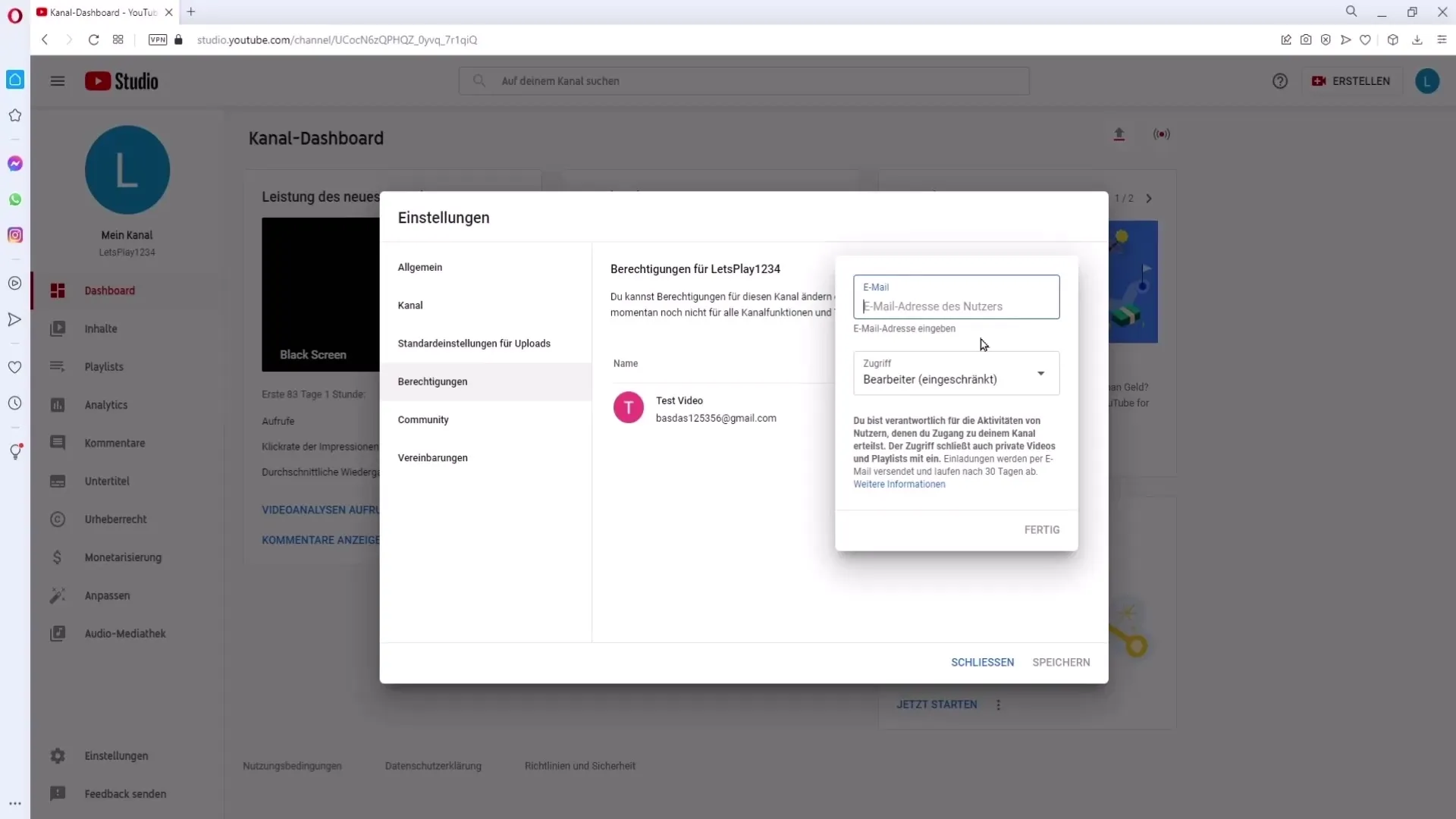
Schritt 9: Einladung annehmen
Der Mitarbeiter muss auf den blauen Button in der E-Mail klicken, um die Einladung anzunehmen. Danach hat er Zugang zum Kanal und kann die ihm zugewiesenen Aufgaben ausführen.
Schritt 10: Zugriff entfernen oder ändern
Falls du einen Mitarbeiter wieder entfernen oder seine Rolle ändern möchtest, gehe erneut zu den Berechtigungen und klicke auf die Rolle der betreffenden Person. Hier kannst du die Zugriffsrechte anpassen oder ihn entfernen.
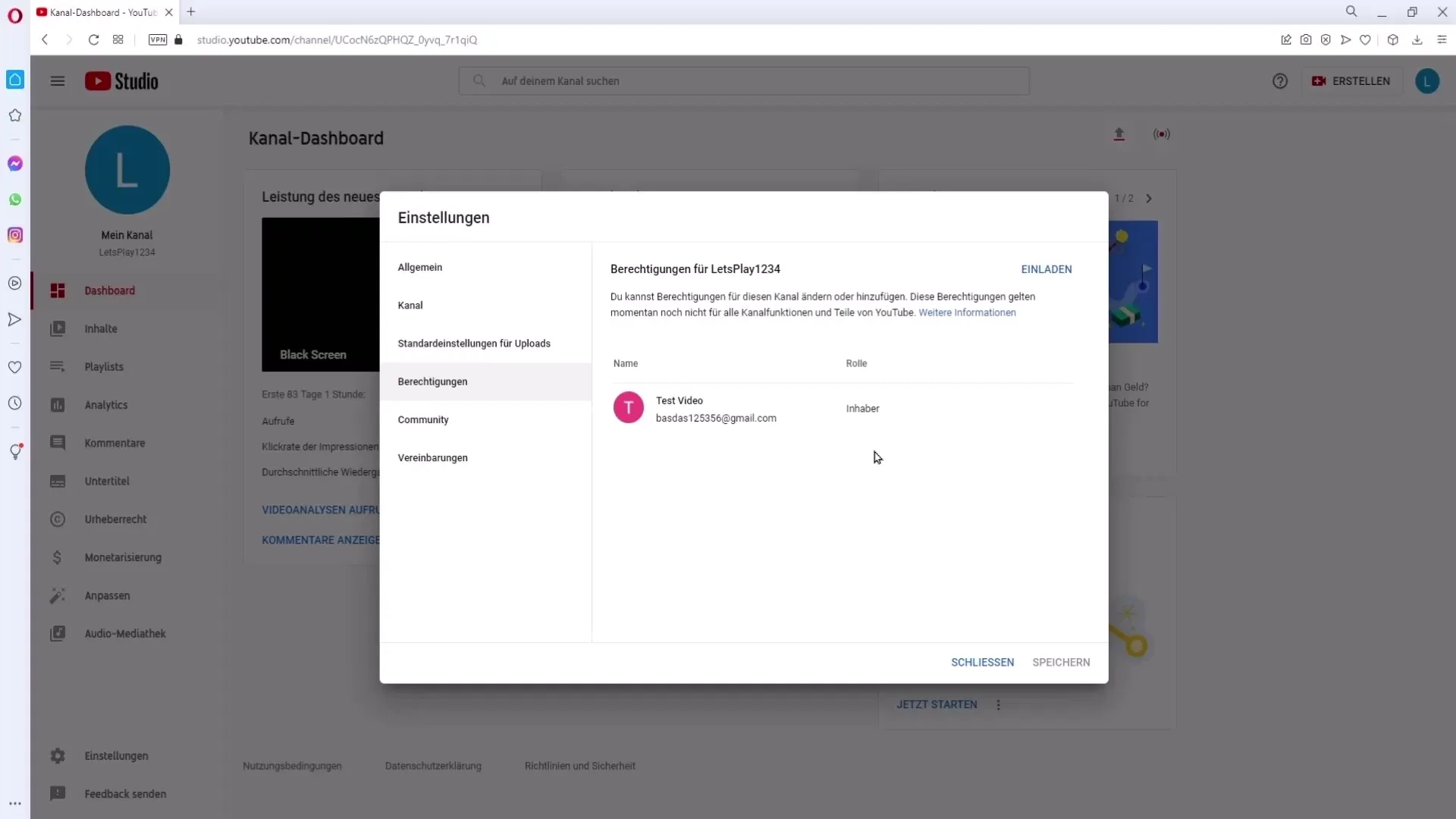
Schritt 11: Sicherheit der Rolle Inhaber
Denke daran, der Inhaber deines Kanals bleibt derjenige, der die ursprüngliche E-Mail-Adresse verwendet hat, um den Kanal zu erstellen. Diese Berechtigung kann nicht verändert werden, auch wenn Administratoren hinzugefügt werden.
Zusammenfassung
Das Hinzufügen von Mitarbeitern und Administratoren zu deinem YouTube-Kanal ist eine einfache Möglichkeit, deine Inhalte effektiv zu verwalten und die Verantwortlichkeiten innerhalb deines Teams zu verteilen. Du kannst verschiedene Rollen vergeben, um die Sicherheit deines Kanals zu wahren, während du gleichzeitig das Know-how anderer in Anspruch nimmst. Gehe sorgfältig mit den Berechtigungen um, um die Integrität deines Kanals zu gewährleisten.
Häufig gestellte Fragen
Wie füge ich einen neuen Mitarbeiter zu meinem YouTube-Kanal hinzu?Gehe zu deinem YouTube Studio, klicke auf „Einstellungen“ und dann auf „Berechtigungen“. Dort kannst du Mitarbeiter einladen und ihre Rollen festlegen.
Welche verschiedenen Rollen kann ich meinen Mitarbeitern zuweisen?Du kannst die Rollen Administrator, Bearbeiter, Betrachter und eingeschränkter Betrachter nutzen, jede mit unterschiedlichen Berechtigungen.
Kann ein Administrator meinen Kanal löschen?Nein, ein Administrator hat keine Berechtigung, deinen Kanal zu löschen. Sie können jedoch bedeutende Änderungen vornehmen.
Was mache ich, wenn ein Mitarbeiter die Einladung nicht erhält?Überprüfe die E-Mail-Adresse, die du eingegeben hast, um sicherzustellen, dass sie korrekt ist. Wenn nicht, sende die Einladung erneut.
Kann ich einem Mitarbeiter die Berechtigungen entziehen?Ja, du kannst jederzeit die Rolle eines Mitarbeiters ändern oder sie aus deinen Berechtigungen entfernen.


